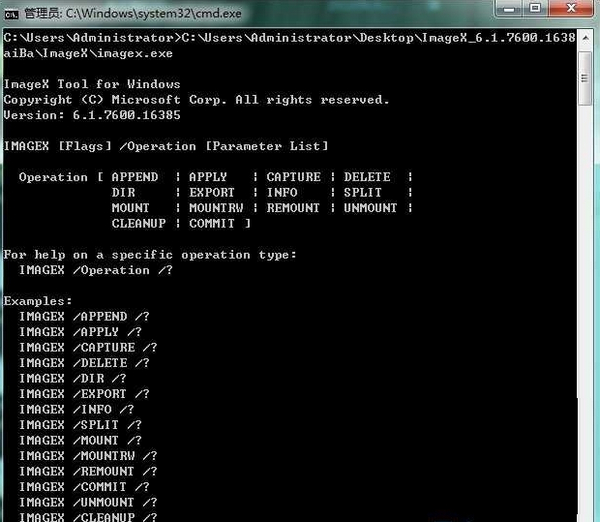
内容简介
创建映像
首先我们需要准备一台模板计算机,在这台计算机上安装打算批量部署的操作系统,并安装所有需要的驱动程序、应用软件、系统更新程序,同时我们还可以根据实际需要对系统和程序的各种选项进行设置。设置完成之后运行sysprep.exe删除所有不必要的信息 ,并关闭计算机。
进行到这一步的时候,和使用传统的基于分区的影响工具部署都没有太大区别,不过接下来我们要使用微软自己的映像工具了。
假设我们希望使用默认设置创建一个C盘的映像,映像文件将以data.wim为名保存在D盘根目录下,并在创建完成后进行数据校验,那么我们可以使用这样一个命令:
imagex /capture c: d:\data.wim “Drive C ” /verify
“/capture”参数的作用是创建映像文件,而该参数后面的“c:”则指定了要创建映像的目标分区。“d:\data.wim”这个参数指定了镜像文件的保存位置以及名称,“Drive C”参数定义了映像文件的描述,需要用引号引用。最后的“/verify”参数则会让imagex创建完映像之后进行校验。当看到图1所示的界面时,表示我们的命令是正确的,程序正在创建C盘的映像。当屏幕显示“Successfully imaged c:\”的字样时表示映像已经创建完成了。
这时候我们就可以将创建出来的data.wim文件保存起来,并用于之后的部署了。这里还有一个有趣的功能需要提醒您:imagex可以将创建出来的映像文件保存在预创建映像的分区上。例如本例中,我们就完全可以将data.wim保存在C盘,这其实是基于文件的映像工具和基于扇区的映像工具的最大不同。
拆分映像
如果您希望将创建出来的映像文件按照一定大小拆分,以便刻录到光盘或者保存到其他可以动存储介质上,那么可以使用imagex的“/split”参数。例如,如果我们希望将之前创建的data.wim文件以640 MB为大小拆分,以便刻录到CD光盘上,那么可以使用这条命令:
imagex /split d:\data.wim d:\datasplited.swm 640
该操作将会创建一系列带有固定编号的。swm文件,例如我们要拆分的文件是data.wim,那么拆分后的文件就是data1.swm、 data2.swm等。该参数同样有些不足:首先,无法在创建映像文件的时候使用,只能在映像文件创建成功之后使用。另外,拆分的文件大小是以MB为单位指定的,如果我们需要以GB为单位拆分文件以便刻录DVD光盘上,显得不够灵活。
压缩映像
当然,imagex能做到的还有很多。有时我们可能会希望尽量减小生成的映像文件的体积,这时候就可以用到imagex的压缩功能了。压缩参数有两个选项:Fast和Maximum,其中后者的压缩率更高一些,当然花费的时间也要长一些。还是上面的例子,如果需要以Maximum等级压缩创建出来的映像文件,可以使用这条命令:
imagex /compress maximum /capture c: d:\data2.wim “Drive C” /verify
遗憾的是该参数只能在创建映像文件的时候使用,对于已经创建好的映像文件,已经无法通过该参数进行压缩,或者更改压缩等级了。
∨ 展开

 HFS+中文版 11.3.221 汉化版
HFS+中文版 11.3.221 汉化版 中标麒麟桌面操作系统64位 8.0 桌面版
中标麒麟桌面操作系统64位 8.0 桌面版 Red Hat Enterprise 9 PC版 9.0
Red Hat Enterprise 9 PC版 9.0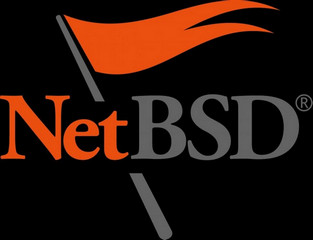 NetBSD 8.0镜像 (32位/64位)
NetBSD 8.0镜像 (32位/64位)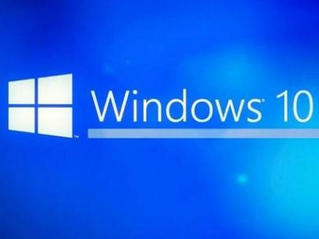 Windows 10 RS5 Build 17738 32-bit
Windows 10 RS5 Build 17738 32-bit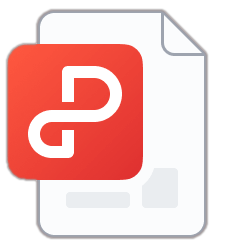








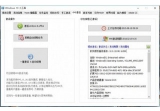 Qwins系统工具中文绿色版
Qwins系统工具中文绿色版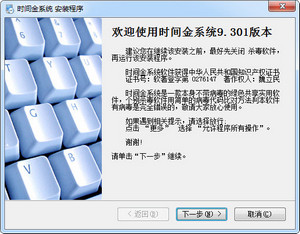 时间金系统工具免费版
时间金系统工具免费版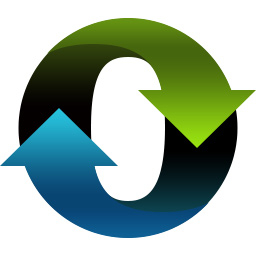 小白一键重装系统无广告版绿色版
小白一键重装系统无广告版绿色版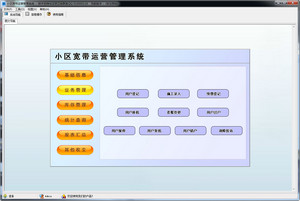 小区宽带运营管理系统工具
小区宽带运营管理系统工具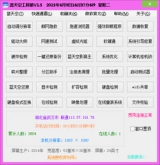 蓝天空工具箱最新免费版
蓝天空工具箱最新免费版 深山红叶pe工具箱最新
深山红叶pe工具箱最新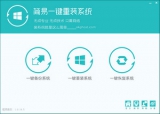 简易一键重装系统
简易一键重装系统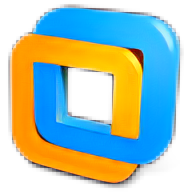 VMware Workstation 8.0.2绿色版 8.0.2 优化版
VMware Workstation 8.0.2绿色版 8.0.2 优化版 Win10 LTSC 32位镜像 19.5 企业版
Win10 LTSC 32位镜像 19.5 企业版 腾讯Wn10升级工具 1.0.532 免费版
腾讯Wn10升级工具 1.0.532 免费版 VMware Horizon 7汉化版 7.12 简中版
VMware Horizon 7汉化版 7.12 简中版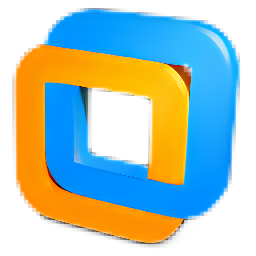 VMware vSphere Client 6.7中文版 简中版
VMware vSphere Client 6.7中文版 简中版 Red Hat Enterprise 7.6 镜像版
Red Hat Enterprise 7.6 镜像版 VMware Workstation Pro 15 Lite 15.5.6.16341506 中文版
VMware Workstation Pro 15 Lite 15.5.6.16341506 中文版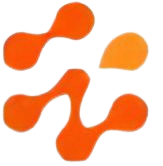 Yunos系统6.0 6.0.6 免费版
Yunos系统6.0 6.0.6 免费版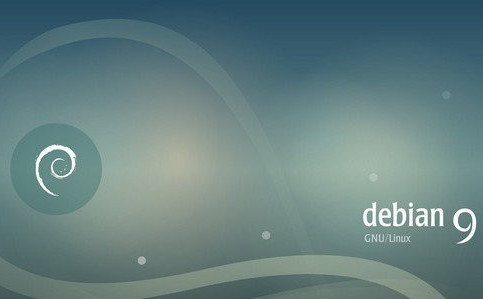 Debian 9 for Linux 9.4 免费版
Debian 9 for Linux 9.4 免费版 VMware Player 15 for Windows 64bit 15.5.6.16341506 中文版
VMware Player 15 for Windows 64bit 15.5.6.16341506 中文版